win8.1电脑设置闹钟的方法 win8.1如何在电脑上设置闹钟
更新时间:2024-03-06 11:54:54作者:xiaoliu
在win8.1电脑上设置闹钟可以帮助我们提醒重要的事情或者安排时间,设置闹钟的方法非常简单,只需打开“时钟”应用程序,点击右下角的“+”号按钮,选择时间和铃声,设置完毕后点击“保存”即可。通过这种方式,我们可以在电脑上方便地设置多个闹钟,让生活更加有序和高效。赶紧行动让闹钟成为你生活中的得力助手吧!
win8.1如何在电脑上设置闹钟:
1、按键盘上的“Windows”键或点击桌面左下角的“Windows图标”,就会打开“开始”界面。
2、接着在打开的“开始”程序列表中,找到闹钟程序,点击进入闹钟设置界面。
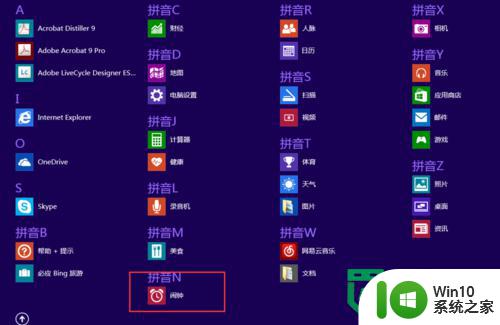
3、如果一时无法找到对应的闹钟应用,此可以通过搜索框中输入“naozhong”来查找对应的应用。
4、待闹钟应用打开后,点击如图所示的位置,即可进行对应闹钟的时间设置界面。
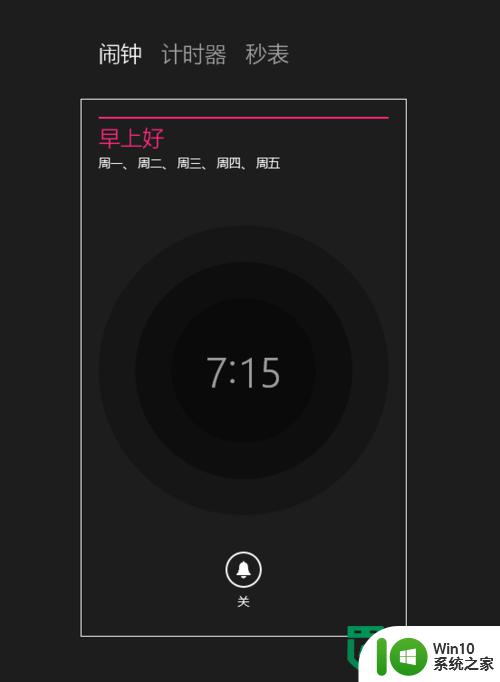
5、在时间设置界面中,通过拖动如图所示的两个滑块,即可设置闹钟的时间。(usb启动盘装win8.1)
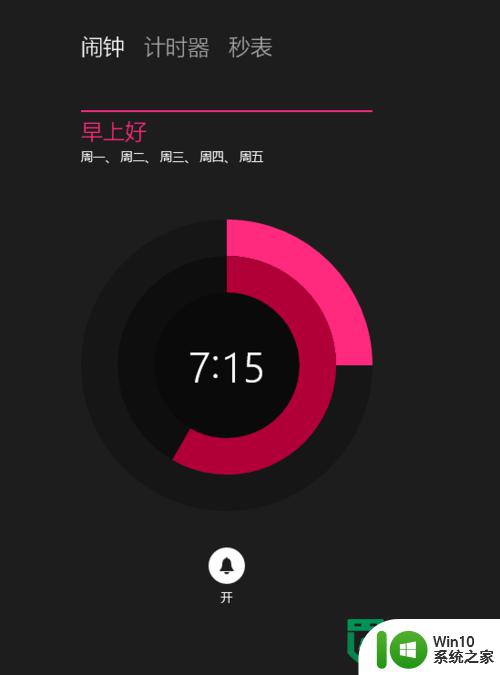
6、接下来需要设置提醒铃声和提醒模式,在设置“提醒模式”时,可以选择“一次”或“重复”项。
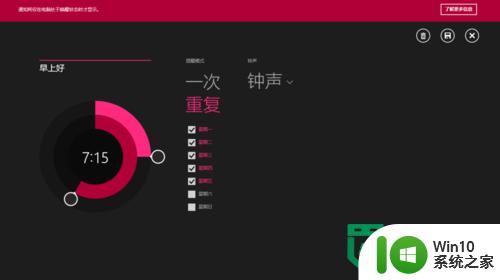
7、待设置完成后,点击屏幕右上角的“保存”按钮,将设置进行保存。
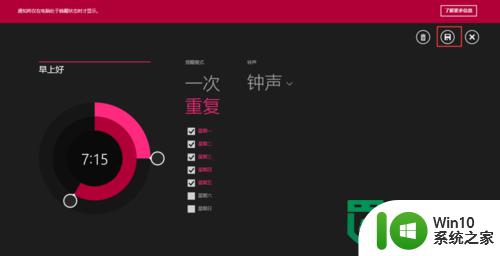
8、接下来返回闹钟界面,确保闹钟开关处于开启状态,如图所示,此时闹钟就正式开启啦。
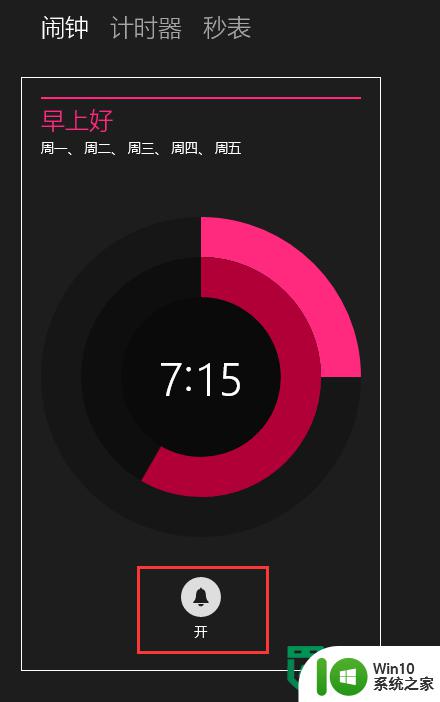
以上就是关于win8.1电脑设置闹钟的方法的全部内容,有出现相同情况的用户就可以按照小编的方法了来解决了。
win8.1电脑设置闹钟的方法 win8.1如何在电脑上设置闹钟相关教程
- 教你在电脑上设置闹钟的方法 电脑上的闹钟设置教程
- 教你设置电脑闹钟的方法 电脑闹钟设置步骤
- 电脑能定闹钟吗 笔记本电脑如何设置闹钟功能
- 设置闹钟铃声怎么设置 手机闹钟铃声设置方法
- 桌面闹钟闹铃 怎样在电脑桌面上添加闹钟小工具
- 桌面闹钟怎么显示在桌面 电脑桌面如何添加闹钟小工具
- 闹铃怎么设置自己想要的铃声 手机闹钟铃声设置方法
- 手机闹钟铃声怎么更换 iPhone闹钟铃声设置教程
- 酷狗的音乐怎么设置成闹钟铃声 酷狗音乐闹钟铃声设置方法
- 苹果手机微信打电话闹钟会响吗 iPhone微信语音闹钟是否响
- 计算器的闹钟怎样关闭 计算器的闹钟关闭方法
- 怎么关闭闹钟的铃声 华为手机怎么关闭闹钟的铃声
- U盘装机提示Error 15:File Not Found怎么解决 U盘装机Error 15怎么解决
- 无线网络手机能连上电脑连不上怎么办 无线网络手机连接电脑失败怎么解决
- 酷我音乐电脑版怎么取消边听歌变缓存 酷我音乐电脑版取消边听歌功能步骤
- 设置电脑ip提示出现了一个意外怎么解决 电脑IP设置出现意外怎么办
电脑教程推荐
- 1 w8系统运行程序提示msg:xxxx.exe–无法找到入口的解决方法 w8系统无法找到入口程序解决方法
- 2 雷电模拟器游戏中心打不开一直加载中怎么解决 雷电模拟器游戏中心无法打开怎么办
- 3 如何使用disk genius调整分区大小c盘 Disk Genius如何调整C盘分区大小
- 4 清除xp系统操作记录保护隐私安全的方法 如何清除Windows XP系统中的操作记录以保护隐私安全
- 5 u盘需要提供管理员权限才能复制到文件夹怎么办 u盘复制文件夹需要管理员权限
- 6 华硕P8H61-M PLUS主板bios设置u盘启动的步骤图解 华硕P8H61-M PLUS主板bios设置u盘启动方法步骤图解
- 7 无法打开这个应用请与你的系统管理员联系怎么办 应用打不开怎么处理
- 8 华擎主板设置bios的方法 华擎主板bios设置教程
- 9 笔记本无法正常启动您的电脑oxc0000001修复方法 笔记本电脑启动错误oxc0000001解决方法
- 10 U盘盘符不显示时打开U盘的技巧 U盘插入电脑后没反应怎么办
win10系统推荐
- 1 番茄家园ghost win10 32位官方最新版下载v2023.12
- 2 萝卜家园ghost win10 32位安装稳定版下载v2023.12
- 3 电脑公司ghost win10 64位专业免激活版v2023.12
- 4 番茄家园ghost win10 32位旗舰破解版v2023.12
- 5 索尼笔记本ghost win10 64位原版正式版v2023.12
- 6 系统之家ghost win10 64位u盘家庭版v2023.12
- 7 电脑公司ghost win10 64位官方破解版v2023.12
- 8 系统之家windows10 64位原版安装版v2023.12
- 9 深度技术ghost win10 64位极速稳定版v2023.12
- 10 雨林木风ghost win10 64位专业旗舰版v2023.12